El &chivato* de WhatsApp que dice si han le赤do tu mensaje y la hora exacta: C車mo encontrarlo
La aplicaci車n tiene una funci車n para indicarte la hora exacta en que un contacto ha le赤do el mensaje que le has enviado.
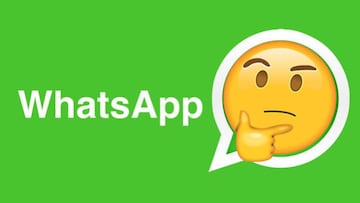
De entre las aplicaciones actuales m芍s usadas, WhatsApp se lleva claramente la palma. Y aunque en cifras Facebook tiene m芍s usuarios al mes, que m芍s de 1/4 de la poblaci車n mundial utilice WhatsApp te da una idea su alcance. Y como buena app, tiene un mont車n de secretos y trucos escondidos, como por ejemplo el informarte de si un contacto te est芍 ignorando a un mensaje o nota de voz que le enviaste.
Saber cu芍nto lleva un contacto ignor芍ndonos
?Discutir por el uso del WhatsApp? Pues s赤, porque cosas como la hora en que un contacto se conect車 por 迆ltima vez y funciones como poder ocultar ese dato han hecho aflorar muchos celos. Otro elemento es enviar un mensaje a alguien, comprobar que lo ha le赤do al ver el doble check azul y esperar una respuesta que no llega.
?Por qu谷 no contesta? El doble check azul lo indica: ha sido le赤do. Saber a qu谷 hora lo enviamos es f芍cil, porque sale rese?ado en el timeline de la ventana de chat, pero WhatsApp tiene un mill車n de funciones extra, como saber a qu谷 hora exactamente fue le赤do el mensaje por el otro contacto. Y esto es lo que nos servir芍 para saber cu芍nto llevan ignor芍ndonos por WhatsApp.
Info de Mensaje
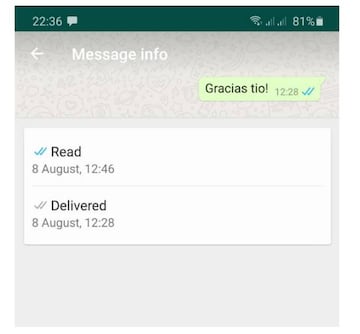
Este dato y otros m芍s lo podemos ver en el apartado Info del mensaje. Para cada mensaje que env赤es, tendr芍s la opci車n de ver la informaci車n del mensaje, con la hora en la que tu mensaje fue entregado, le赤do o reproducido por cada destinatario.
Para encontrar la pantalla Info. del mensaje
- Abre un chat con un contacto o grupo.
- Mant谷n presionado el mensaje enviado.
- Pulsa el icono &i* de Informaci車n.
Con esto acceder谷is a una peque?a interfaz, la conocida como pantalla Info del mensaje, que muestra las siguientes opciones:
- Entregado, cuando el mensaje ha sido entregado al tel谷fono del destinatario pero este a迆n no lo ha visto.
- Reproducido, cuando el destinatario ha reproducido el mensaje de voz.
- Le赤do o Visto, cuando el destinatario ha abierto el chat que contiene el mensaje, foto, audio o video. Si es un mensaje de voz, el destinatario lo ha visto pero no lo ha reproducido. Este es el apartado que nos interesa, ya que refleja la hora justa en que el contacto lo ley車 y el tiempo que ha pasado desde entonces. Y consultando este apartado sabremos si un mensaje que enviamos hace 14 horas fue le赤do en aquel momento, o hace 14 minutos tan s車lo.


